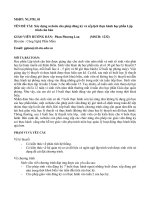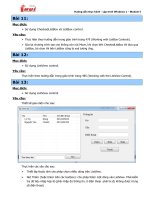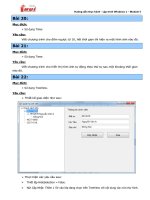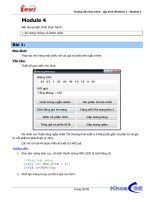HƯỚNG DẪN THỰC HÀNH HỌC PHẦN : LẬP TRÌNH WINDOWS (C#)
Bạn đang xem bản rút gọn của tài liệu. Xem và tải ngay bản đầy đủ của tài liệu tại đây (1.27 MB, 12 trang )
TRƢỜNG CAO ĐẲNG BÌNH ĐỊNH
KHOA CƠNG NGHỆ THƠNG TIN
HƯỚNG DẪN THỰC HÀNH
HỌC PHẦN : LẬP TRÌNH WINDOWS (C#)
(Dành cho các lớp Cao đẳng chuyên ngành CNTT)
TẬP 1
Biên soạn: NGUYỄN THÀNH CHIẾN
Năm học 2013-2014
LỜI MỞ ĐẦU
------- Yêu cầu trước khi tham gia các buổi thực hành trên phòng máy, yêu cầu sinh viên:
o Mang đầy đủ tài liệu học tập (lý thuyết, bài tập lý thuyết và bài tập thực hành)
o Ôn lại kiến thức lý thuyết đã học theo sự dặn dò của giảng viên
o Chuẩn bị trước các bài tập thực hành đã giao trước đó.
Bài tập thực hành được chia làm nhiều Module
Mỗi Module được thiết kế cho thời lượng là 4 tiết thực hành tại lớp với sự hướng dẫn
của giảng viên.
Tùy theo số tiết phân bổ, mỗi tuần học có thể thực hiện nhiều Module.
Sinh viên phải làm tất cả các bài tập trong các Module ở tuần tương ứng. Những sinh
viên chưa hoàn tất phần bài tập tại lớp có trách nhiệm tự làm tiếp tục ở nhà.
Các bài có dấu (*) là các bài tập nâng cao dành cho sinh viên khá giỏi.
Nếu làm được và gởi nộp qua email cho giảng viên đúng hạn sẽ được cộng thêm
điểm khuyến khích.
MODULE 1
Mục tiêu kiến thức:
- Làm quen với công cụ lập trình Visual Studio 2010 hoặc 2008 và sử dụng cơng
cụ này vào lập trình bằng ngơn ngữ C#
- Tạo ứng dụng đơn giản bằng giao diện Console
- Sử dụng một số phương thức, thuộc tính của lớp System.Console.
- Xây dựng một số ứng dụng cơ bản làm quen với các câu lệnh cơ bản C#
BÀI 1: TẠO MỚI 1 PROJECT (DỰ ÁN)
1. Khởi động chƣơng trình:
-
Bấm vào biểu tượng Visual Studio 2010 trên màn hình Desktop
-
Hoặc có thể khởi động chương trình từ menu Start/All Program
-
Giao diện làm việc của Visual Studio 2010
2. Sử dụng Visual Studio 2010 tạo mới 1 ứng dụng
-
Tạo Project mới bằng cách bấm vào nút New Project… ngay tại màn hình Start
Page hoặc sử dụng menu FileNewProject… hoặc ấn phím tắt Ctrl+Shift+N
-
Sử dụng lệnh tạo mới Project ở trên, ta được giao diện cửa sổ như bên dưới
o Bên cửa số tay trái: Chọn loại ứng dụng là Visual C# Windows
o Chọn phiên bản lập trình là .NET Framework 2.0
o Chọn môi trường ứng dụng là Console Application
o Nhập tên ứng dụng cần tạo ở ô Name(đây chính là tên chương trình cần phải
xây dựng và đặt tên theo quy tắc định danh). Đặt lại tên ứng dụng: Chaomung
o Chọn nơi lưu ứng dụng ở ô Location (mặc định ứng dụng sẽ được tạo ở thư
mục My Document/Visual Studio 2010 (2008)/Project). Ta chọn nơi lưu
mới tại thư mục D:\THVISUAL\HO_TEN\
o Slution name (trùng với tên của ứng dụng cần tạo hoặc khác đều được)
-
Sau đó ta được giao diện làm việc chính của phần mềm Visual Studio 2010
BÀI 2: HIỂN THỊ CÂU CHÀO MỪNG
a. Mục đích:
Sử dụng các thuộc tính và phương thức của lớp System.Console trong môi trường Console
b. Yêu cầu:
-
Viết ứng dụng dạng Console xuất lời chào.
-
Yêu cầu xuất ra lời chào sau:
Chao mung den voi chuong trinh
Lap trinh C# tren cong cu lap trinh Visual 2010!
Ung dung duoc xay dung boi – Nguyen Van A
(^-^) HAPPY HAPPY HAPPY (^-^)
c. Hƣớng dẫn
-
Sau khi tạo mới ứng dụng Chaomung ở bài 1, chương trình Visual sẽ tạo một tệp tin
mặc định là Program.cs có chứa một hàm Main()
namespace Chaomung
{
class Program
{
static void Main(string[] args)
{
}
}
}
-
Sửa lại hàm Main() với nội dung như sau:
namespace Chaomung
{
class Program
{
static void Main(string[] args)
{
Console.WriteLine("Chao mung den voi
Console.WriteLine("Lap trinh C# tren
Visual 2010!");
Console.WriteLine("Ung dung duoc xay
A");
Console.WriteLine("(^-^) HAPPY HAPPY
Console.ReadLine();
chuong trinh");
cong cu lap trinh
dung boi – Nguyen Van
HAPPY (^-^)");
}
}
}
- Chạy chương trình bằng cách bấm phím F5 hoặc nút Start Debugging trên thanh cơng cụ
-
Ta sẽ được kết quả như màn hình bên dưới
-
Bấm nút Close hoặc ấn phím Enter để quay lại giao diện lập trình
BÀI 3: VIẾT CHƢƠNG TRÌNH TÌM SỐ LỚN NHẤT CỦA 3 SỐ
a. Mục đích:
-
Ơn tập lại thuật tốn tìm số lớn nhất của ba số và ứng dụng lập trình bằng ngơn ngữ
C# trên mơi trường Console Application
b. Yêu cầu:
Viết chương trình tìm số lớn nhất của 3 số nhập vào từ bàn phím máy tính
c. Hƣớng dẫn
-
Để tạo mới một ứng dụng mới trong khi đang lập trình một ứng dụng bài tập 2, ta
nên đóng ứng dụng Chaomung (bài tập 2) đang làm việc lại trước theo menu lệnh
FileClose Solution
-
Sau đó, tạo mới ứng dụng có tên là TimSLN3So và lưu Project vào thư mục lập trình
của cá nhân tại địa chỉ D:\THVISUAL\HO_TEN
-
Chỉnh sửa hàm Main() và viết thêm phương thức TimSoLN() theo nội dung như sau:
static void Main(string[] args)
{
TimSoLN();
}
public static void TimSoLN()
{
Console.WriteLine("Chuong trinh tim SLN cua 3 so");
Console.WriteLine("Nhap vao so a");
String tam;
tam = Console.ReadLine();
int a = Convert.ToInt32(tam);
Console.WriteLine("Nhap vao so b");
int b = Convert.ToInt32(Console.ReadLine());
Console.WriteLine("Nhap vao so c");
int c = Convert.ToInt32(Console.ReadLine());
int max = a;
if (max < b) max = b;
if (max < c) max = c;
Console.WriteLine("SLN 3 so nhap vao la {0}", max);
Console.ReadLine();// dung man hinh
}
- Chạy chương trình bằng cách bấm phím F5 hoặc nút Start Debugging trên thanh
công cụ ta sẽ có kết quả như hình bên dưới
BÀI 4: VIẾT CHƢƠNG TRÌNH GIẢI PT BẬC NHẤT 1 ẨN
a. Mục đích:
-
Xây dựng chương trình giải phương trình bậc nhất bằng ngôn ngữ C# trên môi
trường Console Application áp dụng cấu trúc điều kiện If
b. Yêu cầu:
Viết chương trình giải phương trình bậc nhất 1 ẩn ax+b=0
c. Hƣớng dẫn
-
Tạo mới ứng dụng có tên là GiaiPTBac1 và lưu Project vào thư mục lập trình của cá
nhân tại địa chỉ D:\THVISUAL\HO_TEN
-
Sửa lại nội dung hàm Main() thành:
static void Main(string[] args)
{
GiaiPTB1();
}
public static void GiaiPTB1()
{
Console.WriteLine("Chuong trinh giai pt ax+b=0");
Console.WriteLine("Nhap vao a");
double a = Convert.ToDouble(Console.ReadLine());
Console.WriteLine("Nhap vao b");
double b = Convert.ToDouble(Console.ReadLine());
if (a == 0 && b == 0) //neu a=0 va b=0
Console.WriteLine("Phuong trinh co vo so nghiem");
if (a == 0 && b != 0)// neu a=0 va b khac 0
Console.WriteLine("Phuong trinh vo nghiem");
if (a != 0)//neu a khac 0
Console.WriteLine("Nghiem Ptrinh la {0}", -b/a);
Console.ReadLine();
}
-
Chạy chương trình ấn phím F5 và thử nghiệm chương trình với điều kiện :
Cặp nghiệm
Màn hình kết quả
(a=2; b=9)
(a=0; b=0)
(a=0; b=1)
BÀI 5: VIẾT CHƢƠNG TRÌNH TÍNH TỔNG
a. Mục đích:
-
Áp dụng vịng lặp For của ngơn ngữ C# trên mơi trường Console Application để
giải bài tốn tính tổng của 1 dãy số cho trước
b. Yêu cầu:
Viết chương trình nhập vào 1 số tự nhiên n>0 và tính tổng của các số tự nhiên
nhỏ hơn n.
c. Hƣớng dẫn
-
Tạo mới ứng dụng có tên là TinhTongN và lưu Project vào thư mục lập trình của cá
nhân tại địa chỉ D:\THVISUAL\HO_TEN
-
Sửa lại nội dung hàm Main() và xây dựng phương thức TinhTong() theo nội dung
như sau:
static void Main(string[] args)
{
TinhTong();
}
public static void TinhTong()
{
Console.WriteLine("Tinh tong cac so TN nho hon n");
Console.WriteLine("Nhap vao so n");
int n = Convert.ToInt32(Console.ReadLine());
int tong = 0;
for (int i = 0; i < n; i++)
{
tong = tong + i;
}
Console.WriteLine("Tong cac so tu nhien S= " + tong);
Console.ReadLine();
}
-
Chạy chương trình bằng cách ấn phím F5 và xem kết quả:
BÀI 5: VIẾT CHƢƠNG TRÌNH TÍNH DIỆN TÍCH HÌNH TRỊN
a. Mục đích:
-
Sử dụng một số hàm tốn học, làm trịn số trong ngơn ngữ lập trình C#
b. u cầu:
Viết chương trình tính diện tích hình trịn với bán kính (R>0) nhập từ bàn phím.
c. Hƣớng dẫn
-
Sử dụng các hàm toán học như sau:
o Math.PI(): Làm lấy số PI
o Math.Round(<kiểu dữ liệu số>, n): Làm tròn với n chữ số thập phân
-
Tạo mới ứng dụng có tên là TinhDTHinhTron và lưu Project vào thư mục lập trình
của cá nhân tại địa chỉ D:\THVISUAL\HO_TEN
-
Sửa lại nội dung hàm Main() và xây dựng phương thức TinhDienTich() theo nội
dung như sau
static void Main(string[] args)
{
TinhDienTich();
}
public static void TinhDienTich()
{
Console.WriteLine("Tinh Dien tich hinh tron");
Console.WriteLine("Nhap vao ban kinh R= ");
double r = Convert.ToInt32(Console.ReadLine());
double dientich = r * r * Math.PI;
Console.WriteLine("Dien tich hinh tron la S= " +
Math.Round(dientich,2));
Console.ReadLine();
}
- Chạy chương trình bằng cách ấn phím F5 và xem kết quả như hình bên dưới